
* Этот пост является частью айфон жизньИнформационный бюллетень «Совет дня». Зарегистрироваться. *
Иногда экран Apple Watch слишком мал. И хотя большинству из нас не хотелось бы, чтобы большие часы на запястье решили эту проблему, было бы неплохо иметь возможность время от времени более легко маневрировать на экране. Вот почему мне нравится функция Apple Watch Mirroring на iPhone. Это позволяет вам управлять Apple Watch с вашего iPhone, делая доступ к некоторым трудночитаемым элементам меню и кнопкам, которые трудно нажимать, намного проще.
Почему вам понравится этот совет
- Удаленно управляйте своими Apple Watch, если они находятся вне досягаемости, зависают или вы просто хотите использовать свои часы на большом экране,
- Используйте Apple Watch Mirroring, чтобы получить доступ к элементам управления часами, не отказываясь от полного контроля над Apple Watch.
Как использовать зеркало Apple Watch на iPhone
Дублирование экрана Apple Watch позволяет просматривать экран Apple Watch и управлять Apple Watch через iPhone.
Примечание: Имейте в виду, что эти элементы управления могут быть немного привередливыми, и помните принцип: если сначала у вас не получится, попробуйте, попробуйте еще раз. Однако, если вам постоянно не удается задействовать определенную функцию, возможно, эта функция еще недоступна для Apple Watch Mirroring.
Если вам нравятся подобные советы о том, как использовать устройства Apple, обязательно подпишитесь на нашу бесплатную Совет дня! Давайте узнаем, как управлять Apple Watch с iPhone.
- Первое, что вы хотите сделать, чтобы отразить ваши Apple Watch на вашем iPhone, это открыть Настройки.
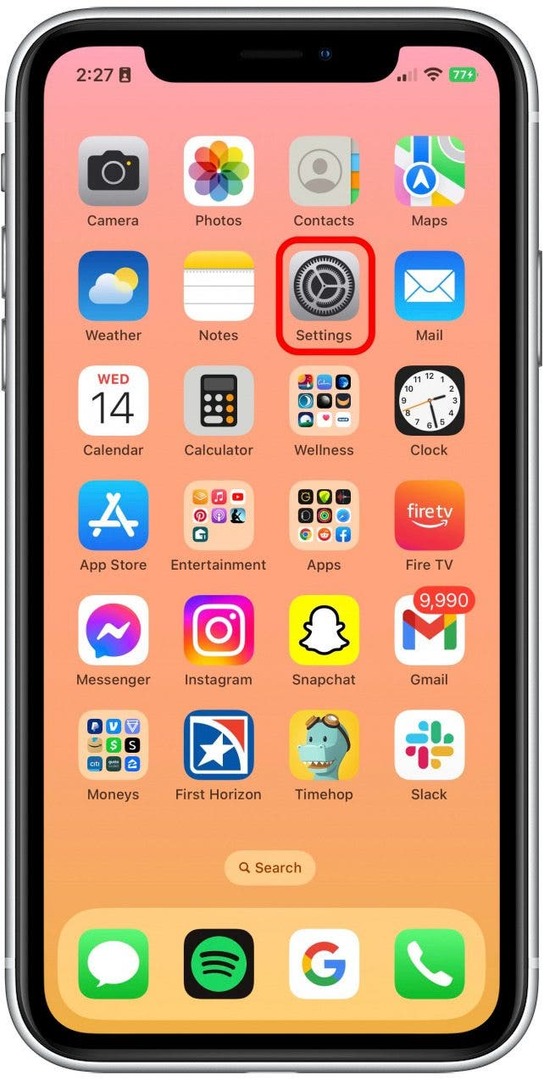
- Прокрутите вниз до Доступность.
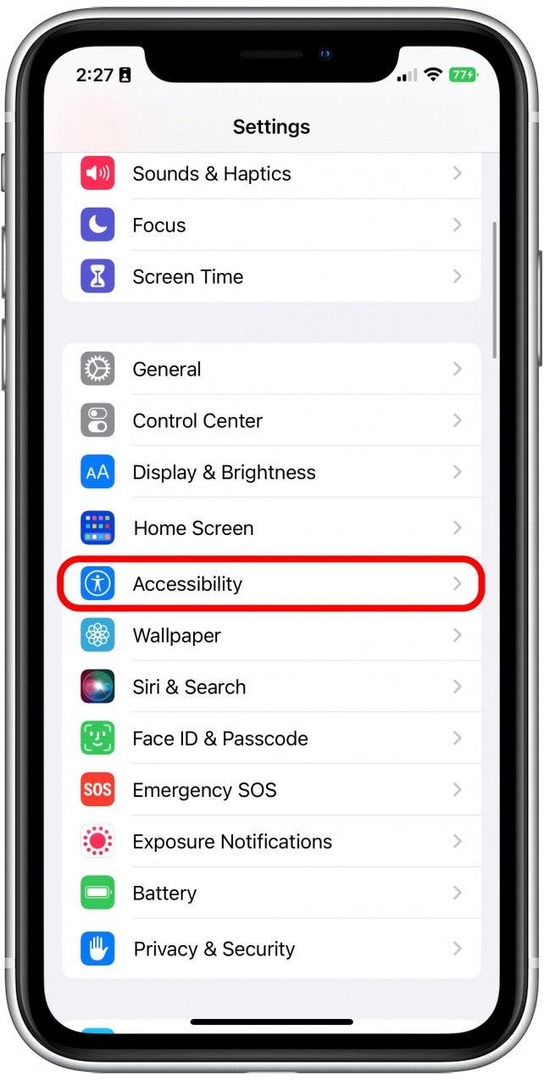
- Кран Зеркалирование Apple Watch.
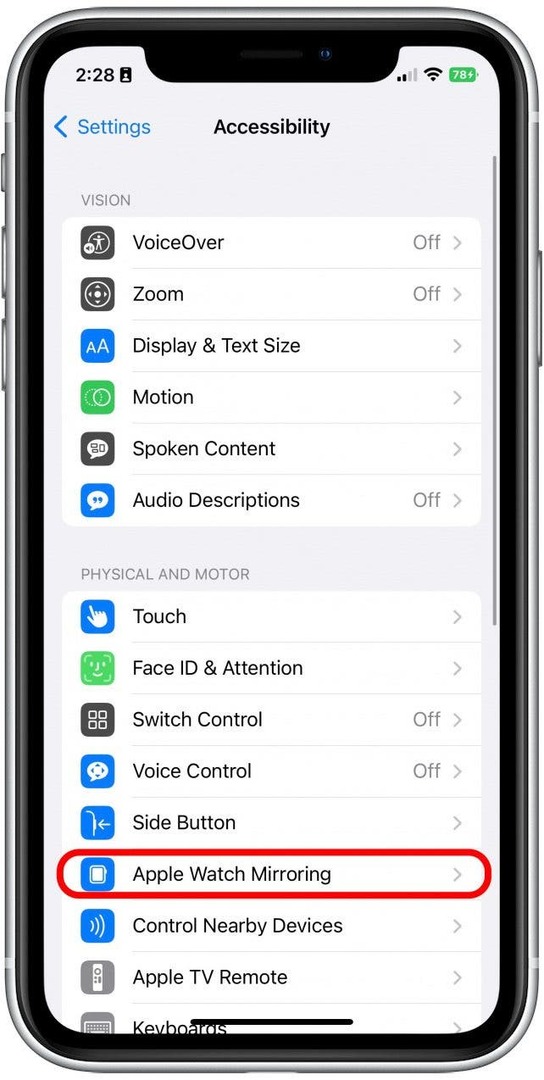
- Включить Зеркалирование Apple Watch. Он будет зеленым и справа, когда включен. На экране появится живое изображение ваших Apple Watch.
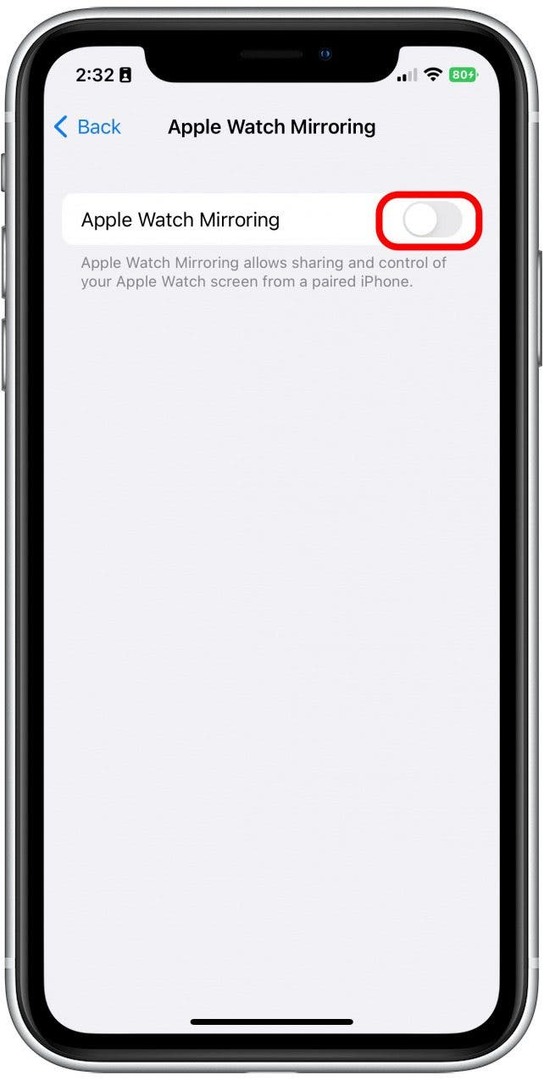
- Теперь вы можете управлять своими Apple Watch, нажимая на изображение, как на часах Apple. Вы также можете нажимать заводную головку и боковую кнопку, а также проводить пальцем вверх и вниз по заводной головке для прокрутки.
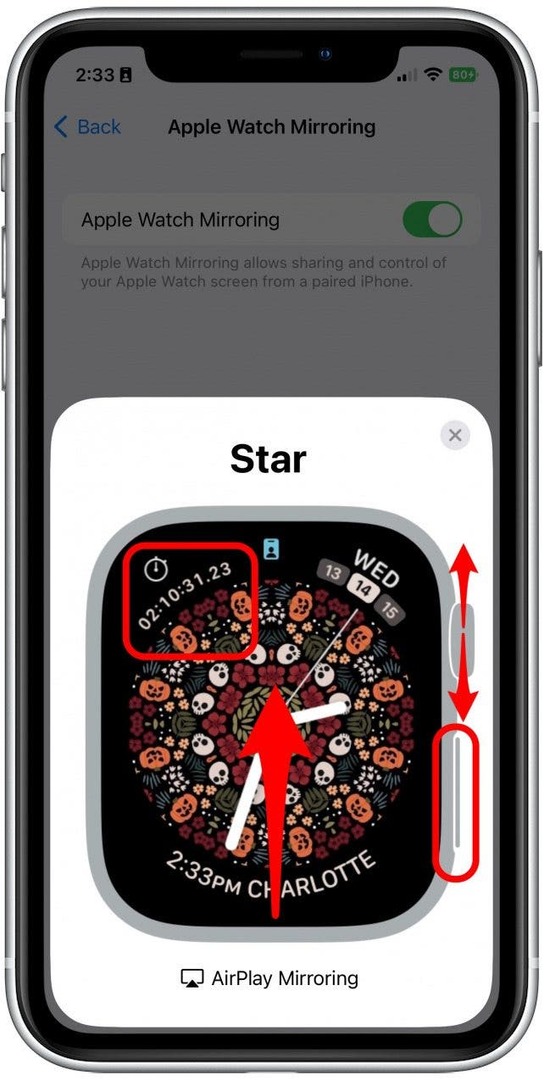
- Нажмите "Икс" в углу, чтобы закрыть Apple Watch Mirroring.
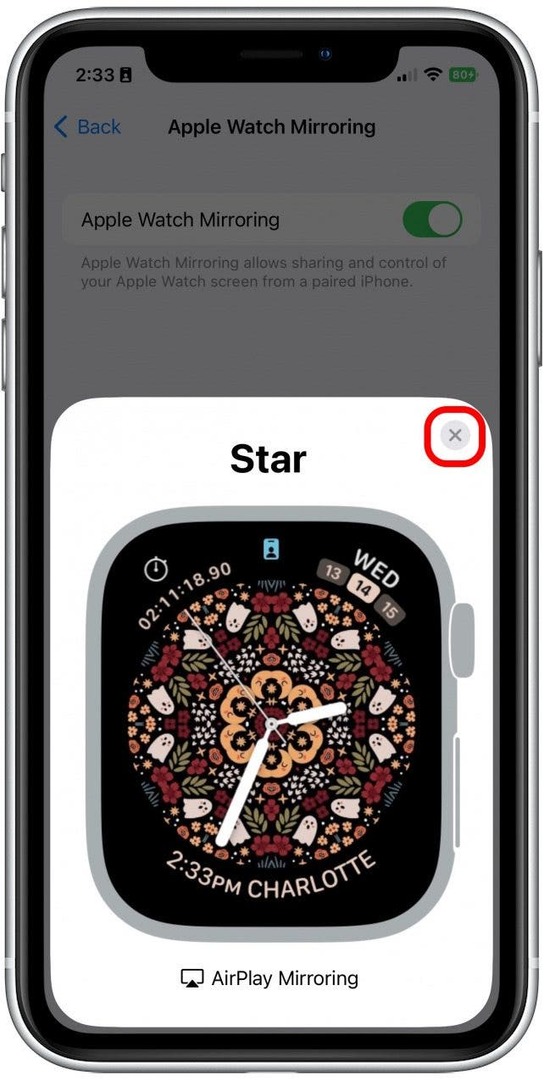
Именно так вы управляете своими Apple Watch со своего iPhone. Для меня это действительно отличный способ быстро сделать что-то сложное на Apple Watch, не напрягая глаз и не нажимая не те кнопки. Надеюсь, это поможет и вам! Если этот совет заставил вас жаждать собственных Apple Watch, ознакомьтесь с нашей статьей о Последние модели часов Apple.